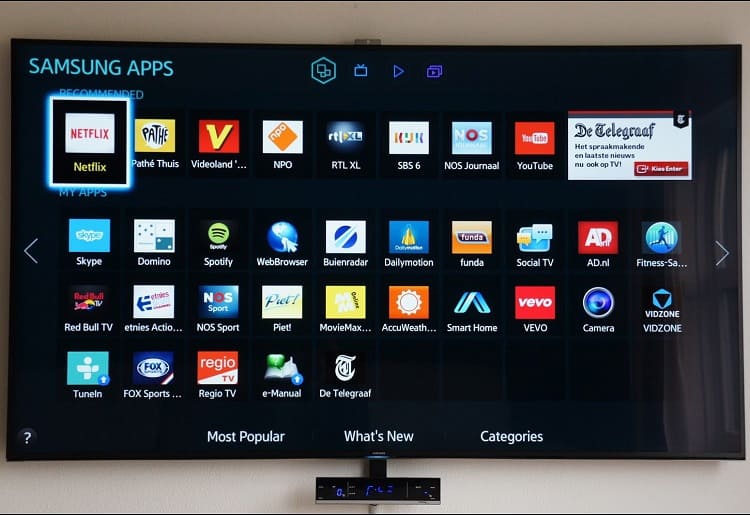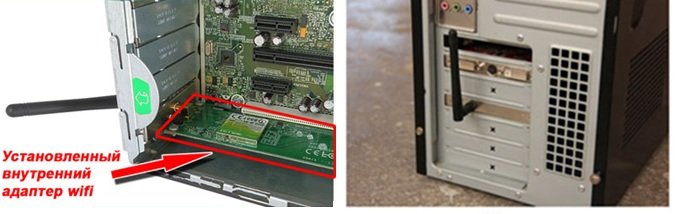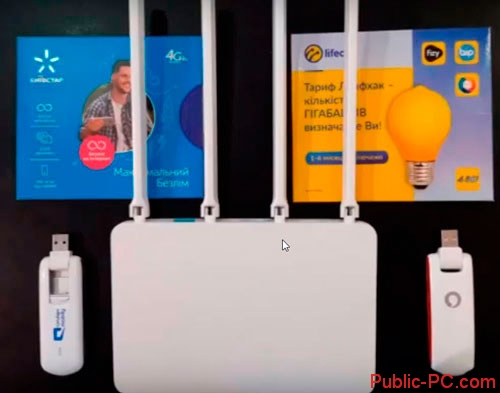Как подключить телевизор к интернету, если нет smart tv, wi-fi, lan?
Содержание:
- Fork Player — поможет смотреть каналы на Smart TV без оплаты
- Официальные приложения каналов эфирного телевидения
- Подключаем телевизор Smart TV к интернету через роутер по WiFi
- У многих каналов есть приложения (и подписки)
- Проще всего скачать приложение или открыть сайт телеканала
- Телевидение на мобильных устройствах
- IPTV на телефоне — просмотр большого количества каналов на Android и iPhone
- PLC-адаптер
- Приложения с интегрированным списком ТВ-каналов
- TV Box
- Настройка
- Как включить интернет по вай-фай
- Просмотр каналов с помощью SS IPTV
- Лайк ТВ
- Как подключить ТВ к интернету через Wi-Fi
Fork Player — поможет смотреть каналы на Smart TV без оплаты
Популярным способом смотреть телевидение бесплатно на Смарт-ТВ является использование популярной программы «Fork Player». Нам понадобится Smart TV и подключение к интернету (Wi-FI или Ethernet), а также обычно установленная на телевизоре программа «Twigle».
Также нам понадобится смартфон, на котором будет необходимо установить две программы «Ace Stream Engine» и «RemoteFork».
Выполните следующее:
Перейдите в настройки телевизора;
Найдите там настройки сети (например, «Сеть/Подключение к LAN»). Нам необходимо настроить подключение к интернету;
В сетевых настройках нам нужно изменить адрес сервера DNS. Опускаемся в сетевых настройках ниже и жмём на кнопку «Изменить»;
Прописываем данные сервера DNS – 85.17.30.89 (также можно попробовать 195.88.208.101);
Теперь запускаем программу «Twigle», здесь появляется «Fork Player»;
Заходим в приложение «Fork Player». Здесь имеется множество ярлыков для запуска
Важно, чтобы там было приложение «ACE STREAM» (оно нам понадобится);
Далее нам нужно сопрячь телевизор с нашим смартфоном для просмотра бесплатных каналов. Открываем смартфон, в смартфоне запускаем упомянутое нами ранее приложение «Ace Stream»;
После запуска «Ace Stream» запускаем «RemoteFork», а на телевизоре запускаем «Ace Stream»;
На телефоне в RemoteFork нажимаем на «Запустить»;
Нажмите на «Запустить»
В самом верху приложения обозначен определённый IP адрес (например, 192.168.0.3)
Нужно чтобы эти адреса совпали с IP-адресом телевизора. Заходим в настройки телевизора в Fork Player, далее «Настройки приложения», и среди настроек находим «Remote Fork: вручную.»;
Нажимаем туда и вводим наш IP адрес с телефона: 192.168.0.103:8028.
Жмём на Enter, и смотрим на значок подключения телевизора к сети в правом верхнем углу. Если всё сделали правильно – он засветится зелёным в виде значка Андроид;
Нажимаем «Back» на телевизоре, выходим с настроек, и переходим в наш ACE Stream;
Выбираем там «ТОРРЕНТ ТВ» через ACE. Здесь выбираем torrent-tv от pomoyka и наслаждаемся функционалом.
Официальные приложения каналов эфирного телевидения
Очень многие телеканалы имеют собственные приложения для просмотра ТВ (а некоторые, например, ВГТРК — не одно). Среди них — Первый канал, Россия (ВГТРК), НТВ, СТС и другие. Все их можно найти в официальных магазинах приложений Play Маркет и App Store.
Я попробовал использовать большинство из них и, из тех, что на мой взгляд оказались наиболее хорошо работающими и с приятным интерфейсом — приложение «Первый» от первого канала и «Россия. Телевидение и радио».
Оба приложения удобны в использовании, бесплатны, позволяют не только смотреть прямой эфир, но и смотреть записи передач. Во втором из указанных приложений доступны сразу все основные каналы ВГТРК — Россия 1, Россия 24, Россия К (Культура), Россия-РТР, Москва 24.
Скачать приложение «Первый» можно:
- С Play Маркет для телефонов и планшетов Android — https://play.google.com/store/apps/details?id=com.ipspirates.ort
- Из Apple App Store для iPhone и iPad — https://itunes.apple.com/ru/app/первый/id562888484
Приложение «Россия. Телевидение и радио» доступно для загрузки:
- https://play.google.com/store/apps/details?id=com.vgtrk.russiatv — для Android
- https://itunes.apple.com/ru/app/россия-телевидение-и-радио/id796412170 — для iOS
Разумеется, это не полный список: если вам требуется приложение какого-то другого канала, просто поищите его в официальном магазине приложений.
Подключаем телевизор Smart TV к интернету через роутер по WiFi
Теперь начинается самое сложное — настройка телевизора через беспроводной маршрутизатор. Чтобы не быть голословным, я буду показывать всю схему работы подключения Smart TV к интернету через WiFi роутер на конкретном примере от фирмы Самсунг, который стоит у меня в квартире. Но и у других популярных производителей — LG, Sony, Philips, Toshiba, Panasonic, Haier, DEXP, BBK, Supra — также имеется великое множество моделей, работающих с интернетом.
Ручная настройка
Нажимаем на пульте управления кнопку «Меню»
И далее выбираем «Сеть > Настройки сети». И идем в раздел «Беспроводная (общие)»
Откроется список обнаруженных сетей. Выбираем свою и жмем «Далее»
Откроется окошко с алфавитом для ввода пароля для коннекта к сети. Для управления курсором пользуйтесь стрелками на пульте, либо просто подключите через USB обычную компьютерную мышку или даже клавиатуру — так будет гораздо удобнее.
После этого начнется установка соединения.
Подключение ТВ к роутеру через WPS
На этом с настройками WiFi почти все. Но есть еще один пункт в меню настроек сети телевизора — «WPS». Он предназначен для автоматической настройки связи между телевизором и роутером без ввода пароля. Если данная функция поддерживается маршрутизатором, то на нем должна присутствовать аналогичная кнопка «Wireless WPS».
Ваше мнение — WiFi вреден?
Да
24.31%
Нет
75.69%
Проголосовало: 2990
Если она есть, то выберите пункт «WPS (PSK)» на ТВ и нажмите такую кнопку на роутере. Удерживайте ее секунд 10-15, и на этом автоматическая настройка соединения будет завершена.
One Foot Connection
Есть еще одна функция — One Foot Connection. Она обеспечивает простой способ подключения телевизора Samsung к роутеру их же производства. Если у вас роутер именно этой фирмы, то просто зайдите в данный пункт меню и дождитесь автоматического соединения.
После того, как все настройки выполнены и есть доступ к сети, заходим в «Меню > Поддержка > Smart Hub».
У многих каналов есть приложения (и подписки)
Почти каждый платный канал адаптировался к новым условиям — просмотр трансляций в приложении, на смартфоне или планшете, с доступом сразу на нескольких устройствах.
Все, что вам нужно, — это приложение канала. Регистрируетесь, выбираете нужный тариф, оплачиваете. После — авторизуетесь на других девайсах и смотрите.
Тарифы и условия телеканала Eurosport. Тут все: прямой эфир, доступ с нескольких устройств.
Для примера возьмем канал Eurosport. По подписке вам открывается доступ к плееру. Смотреть эфир можно в веб-версии или мобильном приложении (iOS, Android).
Список каналов с собственными приложениями будет далее в статье, не волнуйтесь.
Проще всего скачать приложение или открыть сайт телеканала
Эфир телеканала Муз-ТВ. Он доступен бесплатно.
В России по закону 20 телеканалов доступны бесплатно. У многих из них есть приложения.
Вот список таких каналов и приложений к ним:
Первый канал (iOS, Android)
Россия 1, Россия К, Россия 24 (iOS, Android)
Матч! (iOS, Android)
НТВ (iOS, Android)
Пятый канал
Карусель
ОТР
ТВЦ
РЕН ТВ
Спас
СТС (iOS, Android)
Домашний (iOS, Android)
ТВ3
Пятница
Звезда
Мир (iOS, Android)
ТНТ (iOS, Android)
Муз-ТВ (iOS, Android)
Эфир телеканала «Пятница» на официальном сайте.
Тут всё понятно, думаю. Но есть ещё один вариант.
Официальное приложение есть не у всех бесплатных телеканалов. Их можно смотреть со смартфона или планшета двумя способами: в веб-версии сайта или через стороннее мобильное приложение.
О вторых мы и поговорим дальше и назовем четыре лучших программы для просмотра ТВ.
Телевидение на мобильных устройствах
Некоторое время назад крупные операторы связи пытались наладить в России проекты полноценного мобильного телевидения, внедряя разновидность «эфирного» цифрового стандарта. Однако из-за отсутствия спроса, что стало следствием слабой распространенности приемных терминалов, проекты постепенно сошли на нет. Но идея мобильного телевидения возродилась при совмещении высокоскоростного мобильного интернета и IPTV.
Преимущество IPTV (OTT) по сравнению с «эфирным», «кабельным» и «спутниковым» цифровыми стандартами в том, что потенциально телевизионный сигнал можно принять не только на специально выпущенных устройствах, но и при помощи любого мобильного устройства, в т.ч. смартфона или планшета. Устройству не нужно иметь никакого «специального» аппаратного модуля, можно ограничиться лишь программными «надстройками».
Специальные приложения для смартфонов и планшетов позволяют превратить мобильное устройство в цифровой телевизор
Этим и пользуются многие операторы связи, ранее развернувшие IPTV (OTT)-проекты. По-сути, им все равно, на какое устройство передавать сигнал по сети, лишь бы у устройства хватало ресурсов для быстрого декодирования этого сигнала. Такие ресурсы доступны сейчас даже на дешевых смартфонах. При этом, современные алгоритмы сжатия позволяют формировать поток для просмотра телевизионных каналов в прилично качестве даже через мобильные устройства.
Для работы с кодированным контентом операторы связи выпускают приложения для мобильных устройств. Причем, часто такие приложения позволяют не просто просматривать каналы, а подключаться к абонентскому счету, к которому подключено и «основное» устройство (например, домашний телевизор через приставку).
Такое объединение позволяет управлять подпиской на каналы или «домашней» приставкой, переключаться между устройствами с сохранением точки остановки просмотра и т.п. (последняя услуга получила маркетинговое название Multiscreen).
Платные «кинотетры», например, Амедиатека предлагают контент по подписке
Кстати, в последнее время появилось и много проектов, вообще не связанных ни с каким «классическим» оператором связи, а лишь предлагающих видеоконтент для пользователей с мобильными устройствами и Smart TV. Среди них существуют как платные «кинотетры» (например, Амедиатека, amediateka.ru, предлагающая контент по подписке), так и бесплатные (например, IVI, ivi.ru, где просмотр «оплачивается» вами просмотром рекламных роликов. Оба упомянутых проекта имеют мобильные приложения для разных платформ, в том числе, Smart TV.
Фото: компании-производители
IPTV на телефоне — просмотр большого количества каналов на Android и iPhone
Еще один метод бесплатного просмотра онлайн ТВ на Android и iPhone — использование плейлистов IPTV с большим (сотни) набором доступных бесплатно телеканалов и открытие их с помощью специальных приложений, поддерживающих такие плейлисты. Суть сводится к следующему:
Таких приложений значительное количество в официальных магазинах приложений для Android и iPhone, и вы их легко найдете по запросу «IPTV» — некоторые стабильнее работают на одних устройствах, некоторые — на других, но всегда можно подобрать подходящее. Также легко найти и необходимые плейлисты для импорта. Дальнейшие действия, как правило, не представляют особенных сложностей и с ними справится даже начинающий пользователь.
PLC-адаптер
В случае когда у пользователя есть классический модем, не поддерживающий Wi-Fi и STB приемник, то подключиться можно посредством Ethernet кабеля. Но такое решение не всегда будет практичным. Более целесообразно приобрести PLC-адаптер. Он рассчитан на передачу сигнала через стандартную электросеть. Подключение подобным методом предлагают многие поставщики услуг, включая «Ростелеком» и «Билайн». Специальные адаптеры рассчитаны на поддержку скоростного режима до одного Гбит/сек. Устройства нужно установить в розетку. Адаптер и ТВ-оборудование соединяется через Ethernet.
Приложения с интегрированным списком ТВ-каналов
Чтобы смотреть любимые телепередачи в режиме реального времени, лучшим решением будет скачать специальное приложение для просмотра телевидения через интернет. Своего рода это интернет ТВ-плеер, который имеет версии как для ПК, так и портативных устройств под управлением операционных систем Windows, Linux, IOS и Android.
ProgDVB
Данное приложение насчитывает в своей библиотеке более 4000 цифровых каналов и радиостанций со всего мира. Помимо широкого выбора каналов, приложение позволяет смещать время вещания и производить запись любимых передач прямиком на компьютер.
Скачать приложение можно бесплатно, а с установкой и интерфейсом разберется каждый.
RusTV Player
Как понятно по названию, приложение ориентировано только на русскоязычную аудиторию. В списке телеканалов можно найти все популярные российские каналы с разными вариантами часовых поясов.
Crystal TV
Отличное приложение с ультрасовременным интерфейсом. Но в отличие от предыдущих данное приложение позволяет бесплатно просматривать только 40 основных каналов, чтобы открыть доступ к лучшим спутниковым и кабельным каналам, придется каждые полгода оплачивать подписку. Зато подобная монетизация позволяет разработчикам предоставлять самое высокое качество изображения.
Главная особенность всех трех приложений – это наименьшее потребление ресурсов устройства, поэтому параллельно можно просматривать несколько передач, вынося их в отдельное окно.
TV Box
Как выбрать приставку?
Существует несколько простых параметров для выбора приставки. Этот процесс чем-то схож с выбором смартфона — характеристики, по которым определяется модель, аналогичны
Если хотите смотреть ТВ каналы на приставке Андроид, обратите внимание на следующие пункты:
- Процессор — ключевая деталь в приставке.
Именно от количества его ядер и их частот, будет зависеть мощность, да и в целом удобство от использования. Популярными (и качественными) представителями являются следующие компании: Realtek, Rockchip, Alwinner, Amlogic. Мало определиться с производителем, нужно подобрать адекватные показатели
Обязательно обратите внимание на техпроцесс. Хороший показатель — 12 нм
Также есть и 28 нм, но приставки на них часто подвергаются перегреву. Также, обратите внимание на поддержку аппаратного декодирования современных форматов. Если увидите этот параметр, а напротив него будет написано VP9, H264, H265 — смело берите. Не ошибетесь.
- Графический ускоритель.
Здесь также важен показатель ядер. Чем больше, тем лучше будет выглядеть картинка на экране высокого разрешения.
- Оперативка.
Оперативная память, не отстает от своих собратьев деталей. Большой показатель памяти — удобнее и быстрее работает приставка. Не стоит вестись на цену и покупать модели с 1 Гб ОЗУ. Неплохим вариантом станет цифра от 2-4 ГБ.
Внутренняя память определяется по тем же канонам. Чтобы вообще не вспоминать, что вам может не хватить места на устройстве, подойдут модели с 16-32 ГБ памяти на борту. В любом случае, вы всегда можете вставить внешний накопитель, если вдруг места хватать не будет.
- Подключение к Интернету.
Есть два варианты, как это сделать. Беспроводной (Wi-Fi) и проводной (разъем Ethernet). Не все так однозначно, как может показаться. У каждого есть свои преимущества и недостатки. У Wi-Fi это безусловно мобильность и удобство. Никаких проводов, все вроде бы хорошо. Но проблема здесь одна — нестабильность беспроводной сети. Это может быть из-за неустойчивого сигнала, либо просто роутер находится в другой комнате. Если есть такие проблемы — берите проводной. Больших минусов в удобстве вы не заметите, а вот плюсы есть. Например, просмотр онлайн трансляций. Такой способ всегда стабильно держит сигнал. Никаких задержек и внезапных пауз.
- Видеовыход.
У современных телевизоров заморочек нет — HDMI кабель и картинка в разрешении HD и FullHD обеспечена. Другое дело, если у вас телевизор старого образца. Понадобятся тюльпаны. Поэтому смотрите продукт с поддержкой этих разъемов.
- Дополнительные интерфейсы и коммуникации.
Сейчас уже невозможно представить ни одну технику без USB разъема. Приставка TV Box не исключение. Также, свою роль играет количество этих портов. Не стоит брать модель лишь с одним портом. Почему? Например, вам нужно подключить флешку к телевизору, но также вы хотите подключить мышку. Выбрать не получится — нужно и то, и то. Смотрите в сторону 2-х разъемов.
Полезной функцией в приставке может стать наличие Bluetooth. Наличие этой особенности — решит проблему с маленьким количеством USB.
Любите смотреть видео, ностальгировать по фотографиям? Интерфейс Miracast создан специально для этого. Этот беспроводной монитор дает возможность вывести на экран телевизора фото, видео и любой другой материал.
- Операционная система.
Чем новее ОС — тем лучше. Все дело в том, что не все приложения выпускают с поддержкой старых версия прошивки. Ориентируйтесь хотя бы на Android 7. А лучше на 8 или 9.
С параметрами разобрались. Переходим к…
Подключение устройства
Подключить Онлайн ТВ на базе Андроид не сложно, если соблюдать инструкцию.
Вариант подключения будет для всех разъемов схожий. То есть и для HDMI и «тюльпанов».
- Возьмите провод («тюльпаны» или HDMI) и один конец подключите к приставке, а другой к телевизору (в случае «тюльпанов»: конец, где находится 1 разъем — для приставки, где 3 цветных — для телевизора).
- В порт USB подключите мышку.
- Вставьте провод для Интернета (если у вас подключение по Wi-Fi, то подключать ничего не нужно).
- Подсоедините блок питания.
- Включите приставку.
На телевизоре, в качестве выдаваемого изображения выберете один из представленных — «HDMI» или «AV» (тюльпаны). На экране должен появиться стандартный экран меню Андроид.
Обратите внимание! Если у вас беспроводное подключение (Wi-Fi), то нужно зайти в «Настройки», затем «Сеть и Интернет», «Wi-Fi», найти свою точку доступа и ввести пароль
Как смотреть ТВ на Андроид через TV Box?
Делается это через специальные приложения, рассчитанные на просмотр как онлайн трансляций, так и программ в эфире. Итак…
Настройка
Настройка трансляции Триколор происходит двумя способами:
- Напрямую — витая пара подключается к приставке.
- Удаленное — подключение через роутер с вай-фай.
Чтобы подключить ресивер к интернету и наслаждаться просмотром телепередач, достаточно выполнить 5 шагов.
- Подсоединить кабель Ethernet с приставкой через специальный слот.
- Соединение с сетью произойдет автоматически или можно провести его в ручном режиме.
- Проверить прописанные настройки и защитный пароль для подсоединения к телевизору с вай фай.
- Подтвердить внесенные изменения.
- При необходимости провести обновление прошивки приставки.
После на экране появиться подробная инструкция, выполнение, которой позволяет смотреть любимые каналы.
Для подключения сервиса Триколор ТВ к телевизору используют прямой способ — в задней панели есть специальные слоты. На более старых моделях дополнительно используют приставки смарт ТВ.
При самостоятельной попытке настроить трансляцию сложности возникают редко. Причиной неработающего телевидения могут послужить:
- устаревший комплект оборудования;
- ошибка в настройках;
- повреждение кабеля;
- сбой в сигнале интернет.
Такие вопросы просто решаются, но некоторые из них требуют профессионального подхода. Если самостоятельно не получается настроить телевидение через интернет без антенны — можно вызвать мастера, который устранит сложность в течение пары минут и можно наслаждаться вещанием родного телевидения.
Настройка телевизора
Просмотр телевидения Триколор на телевизоре возможен в том числе без использования ресивера. Но в таком случае необходим ТВ-приемник с поддержкой функции Smart TV на операционной системе Tizen или Android TV. В магазине приложений скачивается программа спутникового оператора, после чего потребуется пройти авторизацию в системе и начать просмотр.
Если телевизор не соответствует требованиям Смарт ТВ, то просмотр телевидения Триколор через интернет все равно остается возможным. Необходимо, как описано ранее, соединить ресивер с роутером. После выполнения сопряжения потребуется сделать всего пару шагов, после чего каналы откроются на телевизоре.
В частности, нужно в качестве источников данных выбрать «Интернет» (на ресивере). Операция выполняется после подключения приставки к телевизору через комплектный кабель. Если все сделано верно, перед абонентом открывается список всех доступных для просмотра каналов.
Настройка компьютера
Чтобы смотреть телевидение на ПК, также необходимо подключить ресивер к устройству. После этого пользователь должен скачать программу «Триколор Play». Она доступна как на официальном сайте провайдера, так и в магазине приложений Windows.
Открыв программу, клиент вводит персональные данные: ID ресивера и пароля. Так он подтверждает, что комплект оборудования принадлежит именно ему. Когда будет выполнено успешное сопряжение, на мониторе компьютера появятся все каналы, которые можно открыть и начать просмотр.
Как включить интернет по вай-фай
Подключение интернета на телевизоре возможно и без использования кабеля. В таком случае будет использоваться беспроводное подключение
Обратите внимание, чтобы использовать этот метод, на вашем телевизионном оборудовании должен быть встроенный Wi-Fi-модуль. По мнению многих пользователей, среди всех возможных способов, как подключить Smart TV к интернету, данный метод является наиболее подходящим вариантом
Вам не придется тянуть провод через весь дом. Этапы настройки схожи с пунктами предыдущего раздела статьи, где мы описали подключение через кабель. Только в данном случае вам нужно будет выбрать в настройках режим беспроводного соединения. Если в вашем телевизоре не предусмотрено наличие вай-фай модуля, можно приобрести в магазине специальный адаптер. Условие для подключения таким способом будет единственное – в телевизоре должен быть порт USB.
Просмотр каналов с помощью SS IPTV
Сразу после создания аккаунта на адрес электронной почты придет письмо, где вас попросят подтвердить регистрацию. Ваши данные вводятся в параметры для подключения. После авторизации будет открыт доступ к разделам приложения.
В первую очередь появится возможность зайти в магазин LG Store и осуществить скачивание SS IPTV. После завершения загрузки начнется автоматическая установка. Затем останется только активировать приложение.
Во время первого запуска плейлист не появится, его необходимо составлять самостоятельно на основании личных предпочтений. Для создания списка придется или вводить информацию вручную, работая с меню, или использовать для этих целей компьютер или ноутбук. С клавиатуры это сделать гораздо удобнее.
Адреса для ввода в плейлист берутся с сайтов провайдеров IPTV или SS IPTV. Код при любом обращении на сайт выдается новый. Число внешних каталогов может быть бесконечным. Но внутренний во всех случаях только один.
Для закачки внешних каталогов следует воспользоваться таким планом:
- Надо найти раздел меню «Контент».
- Выбрать в нем категорию «Внешние».
- В этом подразделе имеется кнопка «Добавить».
- Указывается имя сформированного каталога и ссылка.
- Для синтезирования внутреннего списка достаточно кликнуть по вкладке «Общие», которая находится в настройках самого приложения.
- Потом нажимается надпись «Получить».
Срок действия полученного списка ограничен. Через сутки придется все действия повторить заново. Новый код копируется и вводится в разделе редактирования плейлиста. Затем нажимается кнопка «Добавить».
Лайк ТВ
Аналогичные предложения есть и на Лайк ТВ, в этом случае подходят все модели Смарт ТВ. Управление производится посредством пульта. Ch List запускает просмотр списка имеющихся каналов. SmartHub позволяет войти в Смарт Хаб. Return позволяет вернуться на предыдущую позицию или подтверждает выбор. D — запускает вспомогательные возможности.
Так для установки приложения Лайк ТВ на пульте телевизора выбирается опция Смарт Хаб. После выбирается Samsung Apps. В строку поиска вносится наименование необходимой программы, после активации выбора начнется процесс установки. Бесплатное телевидение — это прекрасная возможность не платить там, где можно обойтись без этого.
После запуска приложения из главного меню запускается виджет, и можно выбирать каналы. Дополнительная настройка не нужна.
Как подключить ТВ к интернету через Wi-Fi
Как уже было отмечено выше, беспроводное подключение является самым подходящим способом. Алгоритм действий будет аналогичен схеме проводного подключения.
Но будут отсутствовать некоторые моменты:
- Нет необходимости протягивать интернет-кабель от маршрутизатора к разъему на телевизоре.
- На этапе программных настроек телевизора Вам нужно будет выбрать подключение вай-фай.
Используя данный способ, вы получаете возможность подключать другие различные устройства, к примеру, планшетный компьютер или смартфон. Если синхронизировать оборудование, можно сделать процесс эксплуатации предельно простым. Вам не придется протягивать провода через весь дом. Существует упрощенный способ подключения Смарт ТВ к сети с помощью беспроводного соединения. Речь идет об использовании технологии WPS. Принцип предельно прост, он предполагает подтверждение соединения без применения имени пользователя и кода доступа. Когда перед вами откроется окно с предложением авторизоваться, на роутере нажимаем кнопку WPS. В итоге процесс авторизации будет подтвержден без ввода ключа.